갤럭시 핸드폰을 사용하고 있다면 개인에 따라 차이가 있겠지만 사진을 찍어서 갤러리 앱에 저장과 관리를 하는 경우가 대부분일 겁니다. 갤러리 앱에 보관된 사진들이 생각보다 많을 경우 관리가 번거로울 수도 있으며 찾고자 하는 사진 어느 앨범에 두었는지 헷갈리는 경우도 있을 건데요.
사진 찾기를 빠르게 하고 싶다면 화면 우측 상단에 돋보기 모양 아이콘을 터치해서 검색해 주시면 됩니다. 사진 파일 이름으로 검색할 뿐만 아니라 사진에 찍힌 글자나 물건을 인식해서 결과를 보여줍니다. 그리고 좀 더 효율적으로 갤러리 앨범 사진을 관리할 수 있도록 앨범 사진 정렬을 설정해 줄 수 있습니다. 생각보다 간편하게 설정해 볼 수 있는 부분이니 참고해 보시길 바랍니다.
앨범 정렬 설정 항목
- 만든 날짜: 내림차순 또는 오름차순
- 수정한 날짜: 내림차순 또는 오름차순
- 이름: 가나다순 또는 역순
- 항목: 많은 순 또는 적은 순
- 날자별로 묶음: 사용 여부 버튼 활성화/비활성화
갤럭시 갤러리 앨범 사진 정렬 방법
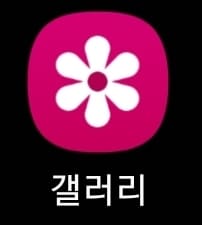
▲ 휴대폰에서 갤러리 앱을 실행합니다.
앨범 정렬
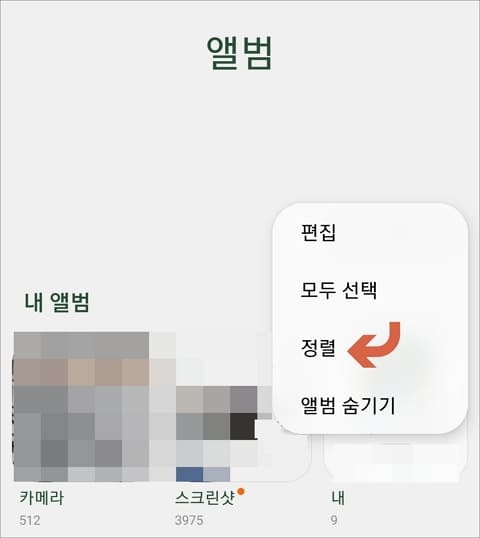
▲ 화면 하단에 앨범 메뉴를 터치하고 오른쪽 상단에 세로 모양으로 점 3개 표시된 아이콘( ⋮ )을 터치합니다. 그럼 편집/모두 선택/정렬/앨범 숨기기 메뉴가 표시됩니다.
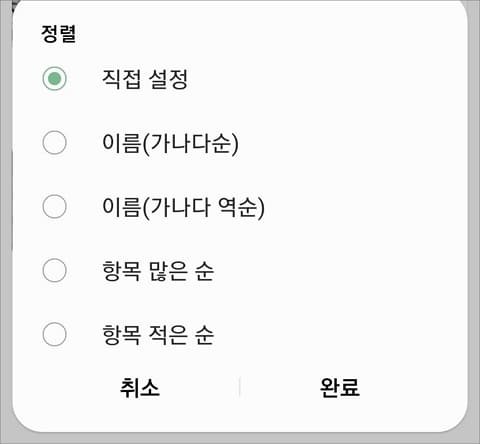
▲ 정렬 메뉴를 터치하고 직접 설정 또는 이름, 항목 순 중에 선택하시면 됩니다.
사진 정렬
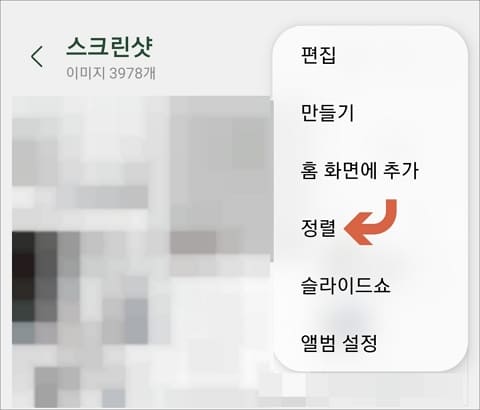
▲ 내 앨범 목록 중에 정렬할 앨범을 터치해서 들어가 줍니다. 마찬가지로 화면 오른쪽 상단에 점 3개( ⋮ ) 메뉴를 터치해서 정렬 메뉴를 선택합니다.
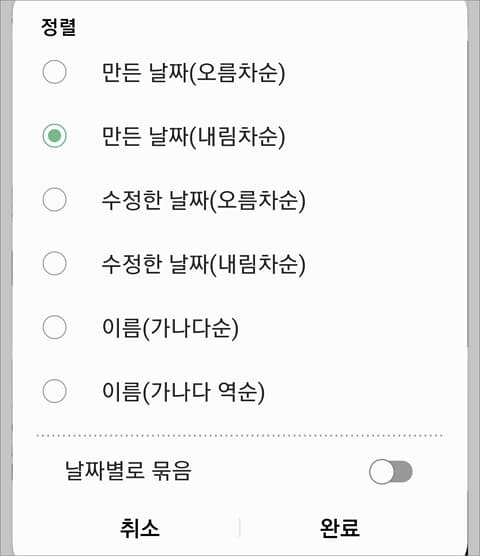
▲ 날짜 또는 이름 중 정렬할 항목을 선택해 주시면 되겠습니다.
갤럭시 갤러리 최근항목 이용 방법
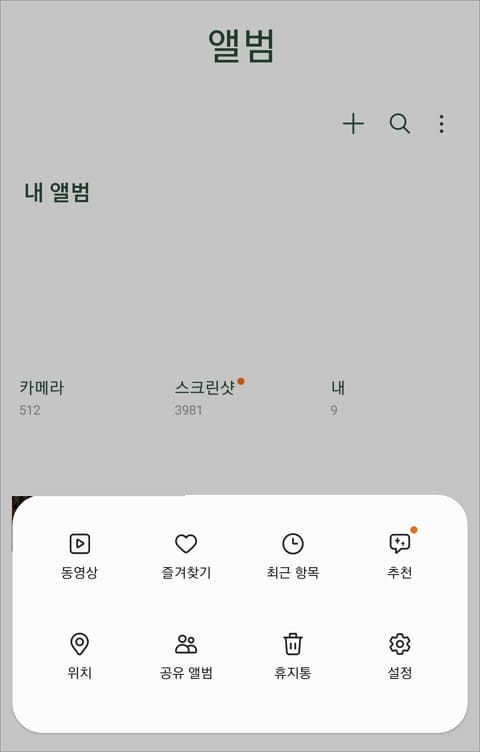
▲ 앨범 화면 우측 하단에 줄 3개 모양(≡) 메뉴를 터치하시면 “최근 항목” 메뉴를 확인할 수 있습니다. 선택하시면 사진/이미지/동영상들이 최근 항목으로 표시되며 해당 화면 우측 상단에 점 3개 아이콘 메뉴를 눌러주시면 편집, 홈 화면에 추가, 만들기(하이라이트 영상/영화/GIF/콜라주), 슬라이드쇼 메뉴를 이용할 수 있습니다.
그리고 편집에서는 사진을 선택 후 공유, 삭제, 더보기(앨범으로 복사/이동/태그 추가/날짜와 시간 편집/위치 편집/배경화면으로 설정/보안 폴더 공간으로 이동), 만들기 등으로 편집/관리를 해줄 수 있겠습니다.
[연관글 더보기]
▶ 갤럭시 보안폴더 갤러리 사진 내보내기 이동 복사 방법